Sist oppdatert: 2024-10-01
Tilpasse layout og funksjoner i Opter Terminal med Terminal.Settings
I denne artikkelen
I Terminal.Settings kan du stille inn hva som skal vises og hvilke funksjoner som skal være tilgjengelige i Opter Terminal. Denne artikkelen beskriver grunnlaget og strukturen i Terminal.Settings.
Du åpner Terminal.Settings i Opters interne editor ved å klikke på Innstillinger > Mobildata > Innstillinger mobildata, og deretter på Redigere ved siden av Terminal.Settings.
Hvis Terminal.Settings ikke vises i listen, klikker du på en tom rad i kolonnen Navn og velger Terminal.Settings i listen.
Alle andre vinduer i Opter er låst når Presentasjon på mobile applikasjoner er åpen, men du kan veksle mellom forskjellige vinduer som allerede er åpne. Hvis du vil se informasjon i andre vinduer, kan du åpne dem før du åpner Presentasjon på mobile applikasjoner.
I en ny installasjon av Opter ser Terminal.Settings slik ut.
<?xml version="1.0" encoding="utf-8" ?>
<fleet101>
<k2>
<windowsce>
<terminal>
<arrivalscanning enabled="true"/><!-- enable/disable arrival scanning true or false -->
<departurescanning enabled="true"/><!-- enable/disble departure scanning true or false -->
<floorcheckscanning enabled="true"/><!-- enable/disable floorcheck scanning true or false -->
<loadcarrierscanning enabled="false"/><!-- enable/disable load carrier scanning true or false -->
<damages enabled="true"/><!-- enable/disable damage scanning true or false -->
<terminalpod enabled="true"/><!-- enable/disable POD scanning true or false -->
<printing enabled="false"/><!-- enable/disable print true or false -->
<picture selectfromgallery="true"/><!-- max width on the widest side of the image, enable/disable get photos from gallery -->
<qrscanning enabled="false"/> <!-- start scanning with QR code instead of choosing arrival/departure, resource etc. -->
<barcodeformats enabledformats="AZTEC,CODABAR,CODE_39,CODE_128,DATA_MATRIX,EAN_8,EAN_13,ITF,PDF_417,RSS_14,RSS_EXPANDED,UPC_A,UPC_E,UPC_EAN_EXTENSION,QR_CODE"/>
<onescanrow enabled="true" showhub="true" showdate="true" showtime="true" showresource="true" showstatus="true" showdimensions="true" showComment="true"/>
<arrival><!-- specific settings for arrival scanning-->
<shipment visible="true" /><!-- enable disable freightbill scanning-->
<package visible="true" /><!-- enable disable package scanning-->
<resource mandatory="false" skipVisible="false" /><!-- if mandatory="true" you must choose resource, if mandatory="false" and skipVisible="true" it's optional to choose resource -->
<secondaryresource selectable="true"/><!-- set to false to skip selection off secondary resource -->
<route visible="false" choice="false" /> <!-- visible="true" show route in scan result list, choice="true" you have to choose route before scanning-->
<nextroute visible="false"/> <!-- visible="true" next route is displayed in scan result list and scan details-->
<orderdate visible="false"/> <!-- visible="true" sets order date displayed in scan list -->
<autoprintsortlabel enabled="false" /> <!-- enabled="true" automatic printing of sort labels after every scan -->
<comment enabled="false" mandatory="false"/> <!-- enabled="true" let you add ScanComment, use mandadory true/false to make it mandatory/optional -->
<pod enabled="false"/> <!-- enabled="true" a POD dialog is displayed after finishing scanning to add ProofOfDelivery -->
<nextresource visible="false" /> <!-- visible="true" sets next resource visible in scan list (SHI_NextResource) -->
<nextorder visible="false" /> <!-- visible="true" sets next order visible in scan list (SHI_AddressIndexFrom) -->
<registerlater enabled="true" /> <!--- to disable registerlater function set to false, default is true -->
<editdimensions PAC_Depth="true" PAC_Width="true" PAC_Height="true" PAC_Weight="true" PAC_LoadMeter="true" PAC_Area="true" PAC_Volume="true" PAC_Quantity="true" />
<!--pkgdimensions><![CDATA[ add text, html and variables here ]]></pkgdimensions-->
<!-- define own text in scan result list with simple html and variables: "PACKAGEWEIGHT", "PACKAGELOADMETER", "PACKAGEDEPTH", "PACKAGEWIDTH", "PACKAGEHEIGHT", "PACKAGEVOLUME", "PACKAGEQUANTITY", "PACKAGEAREA" -->
<!--fbdimensions><![CDATA[ add text, html and variables here ]]></fbdimensions-->
<!-- define own text in scan result list with simple html and variables: "DEL_CalculatedVolume", "DEL_CalculatedArea", "DEL_CalculatedLoadMeter", "DEL_CalculatedLength", "DEL_CalculatedWidth", "DEL_CalculatedWeight" -->
<!--listdesign><![CDATA[ add text, html and variables here ]]></listdesign-->
<!-- define own text in scan result list with simple html and variables: "ADR_AddrLine1From", "ADR_StreetFrom", "ADR_StreetNoFrom", "ADR_ZipCodeFrom", "ADR_CityFrom", "ADR_EntreCodeFrom", "ADR_PhoneFrom", "ADR_AddrLine1To", "ADR_StreetTo", "ADR_StreetNoTo", "ADR_ZipCodeTo", "ADR_CityTo", "ADR_EntreCodeTo", "ADR_PhoneTo", "PST_Name", "SHI_NextStatus", "SHI_NextResource", "NextRouteName", "ROU_Name", "SHI_AddressIndexFrom" -->
<!--detailsdesign><![CDATA[ add text, html and variables here ]]></detailsdesign-->
<!-- define own text in scan details with simple html and variables: "ADR_AddrLine1From", "ADR_StreetFrom", "ADR_StreetNoFrom", "ADR_ZipCodeFrom", "ADR_CityFrom", "ADR_EntreCodeFrom", "ADR_PhoneFrom", "ADR_AddrLine1To", "ADR_StreetTo", "ADR_StreetNoTo", "ADR_ZipCodeTo", "ADR_CityTo", "ADR_EntreCodeTo", "ADR_PhoneTo", "DEL_CalculatedVolume", "DEL_CalculatedArea", "DEL_CalculatedLoadMeter", "DEL_CalculatedLength", "DEL_CalculatedWidth", "DEL_CalculatedWeight", "PST_Name", "SHI_NextStatus", "SHI_NextResource", "NextRouteName", "ROU_Name", "SHI_AddressIndexFrom" -->
</arrival>
<departure> <!-- specific settings for departure scanning-->
<shipment visible="true" />
<package visible="true" />
<resource mandatory="false" skipVisible="true" />
<secondaryresource selectable="true"/>
<route visible="false" choice="false" />
<nextroute visible="false"/>
<orderdate visible="false"/>
<autoprintsortlabel enabled="false" />
<comment enabled="false" mandatory="false"/>
<pod enabled="false"/>
<nextresource visible="false" />
<nextorder visible="false" />
<registerlater enabled="true" /><!--- to disable registerlater function set to false, default is true -->
<editdimensions PAC_Depth="true" PAC_Width="true" PAC_Height="true" PAC_Weight="true" PAC_LoadMeter="true" PAC_Area="true" PAC_Volume="true" PAC_Quantity="true" />
<!--pkgdimensions><![CDATA[ add text, html and variables here ]]></pkgdimensions-->
<!--fbdimensions><![CDATA[ add text, html and variables here ]]></fbdimensions-->
<!--listdesign><![CDATA[ add text, html and variables here ]]></listdesign-->
<!--detailsdesign><![CDATA[ add text, html and variables here ]]></detailsdesign-->
</departure>
<floorcheck><!-- specific settings for floorcheck scanning-->
<shipment visible="true" />
<package visible="true" />
<resource mandatory="false" skipVisible="true" />
<secondaryresource selectable="true"/>
<route visible="false" choice="false" />
<nextroute visible="false"/>
<orderdate visible="false"/>
<autoprintsortlabel enabled="false" />
<comment enabled="false" mandatory="false"/>
<nextresource visible="false" />
<nextorder visible="false" />
<registerlater enabled="true" /> <!--- to disable registerlater function set to false, default is true -->
<editdimensions PAC_Depth="true" PAC_Width="true" PAC_Height="true" PAC_Weight="true" PAC_LoadMeter="true" PAC_Area="true" PAC_Volume="true" PAC_Quantity="true" />
<!--pkgdimensions><![CDATA[ add text, html and variables here ]]></pkgdimensions-->
<!--fbdimensions><![CDATA[ add text, html and variables here ]]></fbdimensions-->
<!--listdesign><![CDATA[ add text, html and variables here ]]></listdesign-->
<!--detailsdesign><![CDATA[ add text, html and variables here ]]></detailsdesign-->
</floorcheck>
<damage><!-- specific settings for damage scanning-->
<shipment visible="true" />
<package visible="true" />
<resource mandatory="false" skipVisible="true" />
<secondaryresource selectable="true"/>
<route visible="false"/>
<nextroute visible="false"/>
<orderdate visible="false"/>
<nextresource visible="false" />
<nextorder visible="false" />
<registerlater enabled="true" /><!--- to disable registerlater function set to false, default is true -->
<editdimensions PAC_Depth="true" PAC_Width="true" PAC_Height="true" PAC_Weight="true" PAC_LoadMeter="true" PAC_Area="true" PAC_Volume="true" PAC_Quantity="true" />
<!--pkgdimensions><![CDATA[ add text, html and variables here ]]></pkgdimensions-->
<!--fbdimensions><![CDATA[ add text, html and variables here ]]></fbdimensions-->
<!--listdesign><![CDATA[ add text, html and variables here ]]></listdesign-->
<!--detailsdesign><![CDATA[ add text, html and variables here ]]></detailsdesign-->
</damage>
<loadcarrier> <!-- specific settings for loadcarrier scanning-->
<pod enabled="false"/> <!-- enabled="false" means that the user cannot add Proof Of Delivery (POD) after scanning packages onto a load carrier -->
</loadcarrier>
<pod><!-- specific settings for pod scanning-->
<shipment visible="true" />
<package visible="true" />
<resource mandatory="false" skipVisible="true" />
<secondaryresource selectable="true"/>
<route visible="false"/>
<nextroute visible="false"/>
<orderdate visible="false"/>
<nextresource visible="false" />
<nextorder visible="false" />
<registerlater enabled="true" /><!--- to disable registerlater function set to false, default is true -->
<editdimensions PAC_Depth="true" PAC_Width="true" PAC_Height="true" PAC_Weight="true" PAC_LoadMeter="true" PAC_Area="true" PAC_Volume="true" PAC_Quantity="true" />
<!--pkgdimensions><![CDATA[ add text, html and variables here ]]></pkgdimensions-->
<!--fbdimensions><![CDATA[ add text, html and variables here ]]></fbdimensions-->
<!--listdesign><![CDATA[ add text, html and variables here ]]></listdesign-->
<!--detailsdesign><![CDATA[ add text, html and variables here ]]></detailsdesign-->
</pod>
<print>
<shipment visible="true" />
<package visible="true" />
<orderdate visible="false"/>
<route visible="false"/>
<nextroute visible="false"/>
<nextresource visible="false"/>
<nextorder visible="false"/>
<editdimensions PAC_Depth="true" PAC_Width="true" PAC_Height="true" PAC_Weight="true" PAC_LoadMeter="true" PAC_Area="true" PAC_Volume="true" PAC_Quantity="true" />
</print>
</terminal>
</windowsce>
</k2>
</fleet101>Avsnittene i Terminal.Settings
Hver del av Opter Terminal tilsvarer et avsnitt i Terminal.Settings. Du kan minimere og utvide avsnittene med ![]() og
og ![]() i editoren. Hvis et av avsnittene eller en linje ikke er med i din Terminal.Settings, brukes en standardvisning i stedet. I så fall kan du kopiere den fra fabrikkinnstillingene ovenfor.
i editoren. Hvis et av avsnittene eller en linje ikke er med i din Terminal.Settings, brukes en standardvisning i stedet. I så fall kan du kopiere den fra fabrikkinnstillingene ovenfor.
Endringer som gjøres i Terminal.Settings, lagres når du klikker på Lagre i vinduet Mobildatainnstillinger og blir synlig i appen når de terminalansatte har logget ut og inn igjen.
Hvis et avsnitt du vil tilpasse, mangler i Terminal.Settings, kan du kopiere det fra fabrikkinnstillingene ovenfor og ta utgangspunkt i det i stedet for å begynne på avsnittet fra scratch.
<terminal>, grunnleggende innstillinger
Her stiller du inn hva som skal vises på hovedmenyen i appen, og visse andre grunnfunksjoner, ved å angi «True» eller «False» for alternativene. Alternativet Logg av vises alltid og kan ikke deaktiveres.
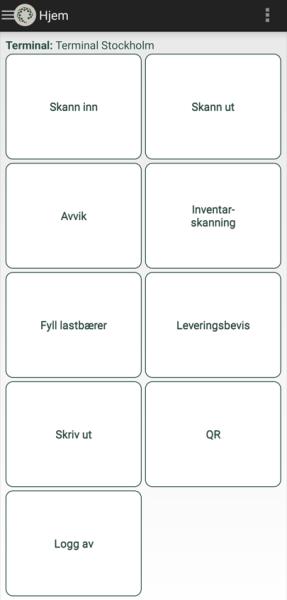
Bestemmer om alternativet Skann inn skal vises på hovedmenyen. Brukes til skanning av gods som kommer til terminalen.
Bestemmer om alternativet Skann ut skal vises på hovedmenyen. Brukes til skanning av gods som forlater terminalen.
Bestemmer om alternativet Inventar-\nskanning skal vises på hovedmenyen. Brukes til skanning av gods som allerede finnes på terminalen.
Bestemmer om alternativet Fyll lastbærer skal vises på hovedmenyen. (I loggene vises denne skanningstypen som «Lastbærerskanning».)
Alternativet Fyll lastbærer brukes til å skanne lastbærerens etikett, for deretter å skanne kolliene som skal legges til i lastbæreren. Det er ikke mulig å skanne fraktbrev med dette alternativet. Mer informasjon er tilgjengelig i Lastbærer og Administrere lastbærere i Opter Terminal.
Bestemmer om alternativet Avvik skal vises på hovedmenyen. Brukes til skanning av gods det skal registreres avvik for. Mer informasjon er tilgjengelig i Registrere avvik i Opter Terminal.
Bestemmer om alternativet Leveringsbevis skal vises på hovedmenyen. Brukes til skanning av gods som hentes av mottakeren direkte fra terminalen. Mer informasjon er tilgjengelig i Avslutte ordre med Leveringsbevis-skanning i Opter Terminal.
Bestemmer om alternativet Skriv ut skal vises på hovedmenyen. Brukes til å skrive ut en kollietikett, fraktbrev, sorteringsetikett eller oppdragsliste for godset som skannes. Mer informasjon er tilgjengelig i Stille inn utskriftsskanning i Opter Terminal.
Bestemmer om det skal være mulig å velge bilder fra fotogalleriet, for eksempel ved avviksskanning.
Bestemmer om alternativet skal vises på hovedmenyen. Brukes til å skanne en QR-kode med skanneinnstillinger som opprettes i Opter. Mer informasjon er tilgjengelig i Aktivere QR-skanning i Opter Terminal.
Styrer hvilke strekkodeformater som kan skannes med appen. Det står ikke i appen hvilke formater som støttes.
Kontrollerer om kollisjonsskanninger i samme oppdrag skal vises i én blokk (enabled="true") eller som separate blokker (enabled="false") i skannelisten. Hvis du angir «True», kan du velge hvilken informasjon som skal vises i blokken. Informasjonen vises også for kolli som brukeren ikke skanner på oppdraget.
-
showhub: Terminalen som kolliet sist ble skannet på.
-
showdate: Datoen da kolliet sist ble skannet.
-
showtime: Klokkeslettet da kolliet sist ble skannet.
-
showresource: Ressursen som sist skannet kolliet.
-
showstatus: Kolliets siste skanneretning (for eksempel om det ble skannet for ankomst eller avgang på en annen terminal).
-
showdimensions: Viser tekst- og kollidimensjonene som er angitt for mobildatainnstillingen PackageDimensionsString i skanneblokken (for eksempel «Vekt: 20 kg»). Mer informasjon er tilgjengelig i Mobildatainnstillinger (vindu) og Tilpasse skannelisten i Opter Terminal.
-
showcomment: Den siste skannekommentaren for kolliet.
Du finner mer informasjon om tilpasning av skannelisten i Tilpasse skannelisten i Opter Terminal.
Hvis onescanrow enabled er satt til "true" eller "false", styrer det også hvordan skannelisten ser ut når du bruker alternativet Fyll lastbærer (lastbærerskanning). Mer informasjon er tilgjengelig i Lastbærer.
<arrival> (Skann inn), <departure> (Skann ut), <floorcheck> (Inventar-\nskanning), <damage> (Avvik), <loadcarrier> (Fyll lastbærer) og <pod> (Leveringsbevis)
I disse avsnittene stiller du inn hvordan de respektive skanningene skal fungere når de er valgt på hovedmenyen. For eksempel om brukeren må velge om det er kolli eller fraktbrev som skannes, og hva som skal vises og skje etter skanningen. De samme innstillingene kan angis for alle skanneretninger, med visse unntak. Du stiller dem inn ved å angi «True» eller «False» for de ulike parameterne.
-
visible: Viser/skjuler alternativet Fraktbrevnr. etter at det er valgt en skanneretning.
Hvis du angir «False», kan brukeren ikke skanne fraktbrev, men vil sendes rett til kolliskanningen. Hvis du skriver inn "false" for både shipment og package, vil begge alternativene vises.
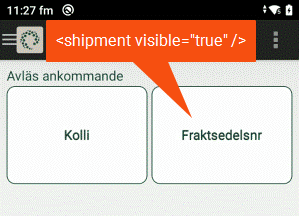
-
visible: Viser/skjuler alternativet Kolli etter at det er valgt en skanneretning.
Hvis du angir «False», kan brukeren ikke skanne kolli, men vil sendes rett til fraktbrevskanningen. Hvis du skriver inn "false" for både shipment og package, vil begge alternativene vises.
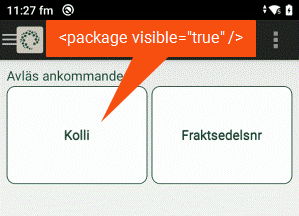
-
mandatory: Obligatorisk / ikke obligatorisk å angi hvilken ressurs som henter eller avleverer godset. Bil eller sjåfør avhengig av hva du logger på appen som.
-
skipVisible: Viser/skjuler knappen Hopp over.
Kombinasjoner av innstillinger:
-
mandatory="false" og skipVisible="false": Dialogboksen for å velge ressurs vises ikke i det hele tatt (standard).
-
mandatory="false" og skipVisible="true": Valgfritt å velge ressurs.
-
mandatory="true" og skipVisible="false": Obligatorisk å velge ressurs.
-
mandatory="true" og skipVisible="true": Valgfritt å velge ressurs.
Kan brukes ved ankomstskanning hvis gods som ikke er skannet tidligere, etterlates på terminalen, og ved avgangsskanning hvis godset som lastes, blir skannet av terminalpersonalet i stedet for sjåføren.
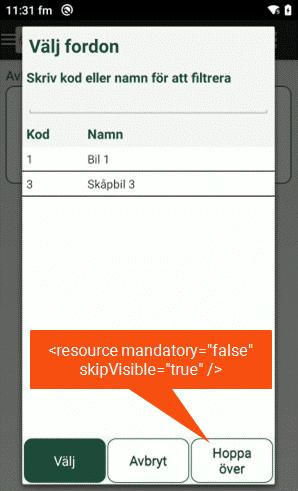
Ej <print> (Skriv ut).
-
selectable: Viser/skjuler alternativet for å velge sekundær ressurs etter at primær ressurs er valgt (bil eller sjåfør avhengig av hva du logger på appen som). Standard er «true». Innstillingen settes til «false» slik at brukeren ikke trenger å velge sekundær ressurs etter valg av primær ressurs.
Denne innstillingen fungerer sammen med resource (se ovenfor). Hvis valg av primær ressurs er valgfritt, blir valg av sekundær ressurs valgfritt. Hvis valg av primær ressurs er obligatorisk, blir det obligatorisk å velge sekundær ressurs.
-
visible: Viser/skjuler ruten som godset ankom med, i skannelisten.
-
choice: Obligatorisk / ikke obligatorisk å velge rute før skanning.
-
visible: Viser/skjuler ruten godset skal ta, i skannelisten og detaljvisningen.
-
visible: Viser/skjuler ordredatoen i skannelisten.
Bare <arrival> og <departure> (Skann inn og Skann ut).
-
enabled: Det skrives ut en sorteringsetikett automatisk etter skanning med en av de to ovennevnte skanneretningene. Skrivere og rapport velges i vinduet Terminalprinting.
Bare <arrival>, <departure> og <floorcheck> (Skann inn, Skann ut og Inventar-\nskanning).
-
enabled: Gjør det mulig å opprette en skannebatch og skrive en kommentar etter at en av de tre skanneretningene over er valgt. Kommentaren vises i vinduet POD- og skanningslogg i Opter (åpnes ved å klikke på Status på kollilinjen i ordremottaket), og i listen over skannebatcher som andre på terminalen kan koble til når de velger en av de tre skanneretningene over. Kommentaren for skannebatchene starter alltid med dato og klokkeslett.
-
mandatory: Obligatorisk / ikke obligatorisk å opprette en skannebatch og skrive en kommentar.
Mer informasjon er tilgjengelig i Skrive ut en jobbliste etter skanning (Opter Terminal).
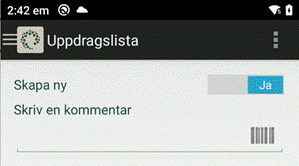
Bare <arrival>, <departure> og <loadcarrier> (Skann inn, Skann ut og Fyll lastbærere (lastbærerskanning )).
-
pod enabled=”true”: Brukeren kan registrere et leveringsbevis ved ankomst-/avgangsskanning av kolli, fraktbrev og lastbærer. Hvis brukeren skanner ankomst/avgang for en lastbærer, registreres leveringsbeviset for alle kolli som inngår i lastbæreren.
Du kan også velge om det skal gå an å registrere POD når brukeren har trykket på Fyll lastbærer (lastbærerskanning) og skanner kolliene for å legge dem i en lastbærer. For Fyll lastbærer (lastbærerskanning ) <loadcarrier> betyr innstillingen pod enabled=”true” at brukeren kan registrere leveringsbevis for pakkene som er skannet. Standardinnstillingen er pod enabled=”false”.
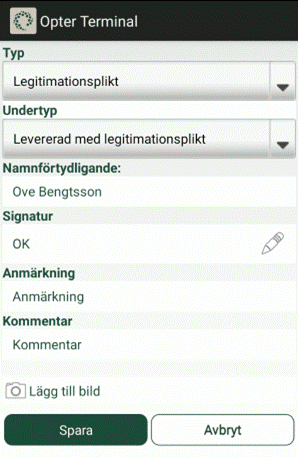
-
pod enabled=”false”: Brukeren kan ikke registrere leveringsbevis ved ankomstskanning/avgangsskanning/Fyll lastbærer (lastbærerskanning).
Mer informasjon om POD-registrering ved skanning av lastbærere finner du i Lastbærer.
Hvis du vil at det skal være obligatorisk å registrere et leveringsbevis ved ankomstskanningen, gjør du følgende:
-
Sett pod enabled=”true” inom <arrival>tag i Terminal.Settings. Lagre.
-
Klikk på Register > Terminaler. I listen til venstre klikker du på terminalen du vil gjøre innstillingen for.
-
Klikk på fanen Skanning og marker alternativknappen Tving POD ved ankomstskanning. Lagre.
-
Gjenta trinn 2 og 3 hvis du vil gjøre innstillingen for flere terminaler. Mer informasjon er tilgjengelig i Krev POD ved ankomstskanning på terminal.
-
visible: Viser/skjuler ressursen som skal transportere godset for neste oppdrag på skannelisten.
Brukes ved ankomstskanning for å sortere godset på terminalen, slik at det blir enklere å losse når sjåførene kommer.
-
visible: Viser/skjuler pakkerekkefølgen fra ruteoptimeringen i skannelisten.
Brukes ved avgangsskanning for å pakke bilen optimalt. Pakkerekkefølgen påvirkes av innstillingen for Snu på kjørerekkefølge for hentinger på samme adresse i vinduet Innstillinger for ruteoptimering, noe som betyr at du kan pakke bilen slik at kolliet som skal leveres først, pakkes sist (ytterst).
Ej <print> (Skriv ut)
-
enabled: Aktiverer/deaktiverer funksjonen for å vise en liste over skannede kolli som ikke kan knyttes til ordrer. Listen kan brukes til å registrere kolliene manuelt i Opter i ettertid.
Hvis du ikke har denne innstillingen i din Terminal.Settings, regnes den som «True».
Mulig / ikke mulig å redigere dimensjonene for de skannede kolliene i detaljvisningen. Hvis denne linjen ikke finnes i din Terminal.Settings, kan alle dimensjoner redigeres.
-
PAC_Depth: Lengde.
-
PAC_Width: Bredde.
-
PAC_Height: Høyde.
-
PAC_Weight: Vekt.
-
PAC_LoadMeter: Lastemeter.
-
PAC_Area: Palleplass.
-
PAC_Volume: Volum.
-
PAC_Quantity: Antall.
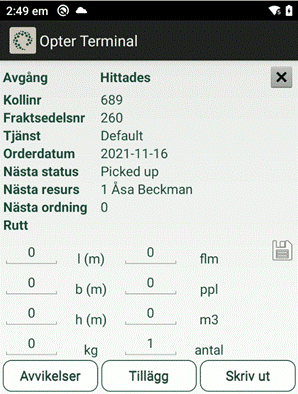
Kommentarer
Eventuell tekst mellom <!-- og --> i XML-filen vil bare vises i Terminal.Settings og vil ikke påvirke appens layout eller funksjonalitet. Kommentarer vises med grønn tekst i editoren. I eksempelet nedenfor er kommentaren <!-- enable/disable arrivalscanning true or false --> kun ment som informasjon.
Hvis du vil gjenopprette standardinnstillingene for en seksjon, kan du kommentere den ved å sette den mellom <!-- og --> i stedet for å slette endringene dine. Dermed kan du aktivere dem igjen ved en senere anledning.
Separate Opter Terminal-innstillinger for en spesifikk terminal
Du kan angi innstillinger som gjelder skanning av en bestemt terminal ved å opprette en konfigurasjonsfil i samme format som Terminal.Settings i terminalregisteret. Kopier innholdet i Terminal.Settings og endre innstillingene som skal være annerledes for akkurat den terminalen. Mer informasjon er tilgjengelig i Separate Opter Terminal-innstillinger for enkeltterminaler.